Hur man tar bort eller ersätter signaturen ”Skickat från min iPhone eller iPad”.
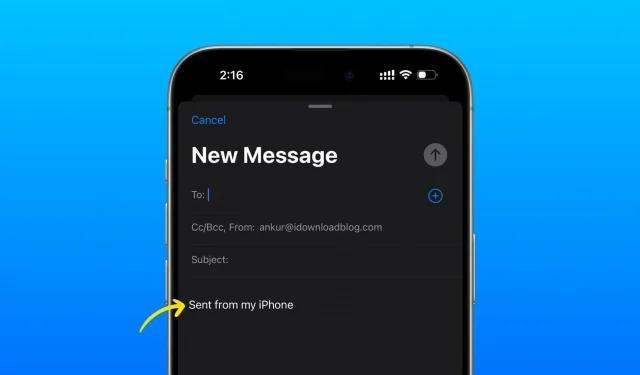
Vill du inte visa standardsignaturen ”Skickat från min iPhone” i slutet av varje e-postmeddelande du skickar? Den här handledningen visar hur du tar bort eller redigerar den här signaturen på din iOS-enhet.
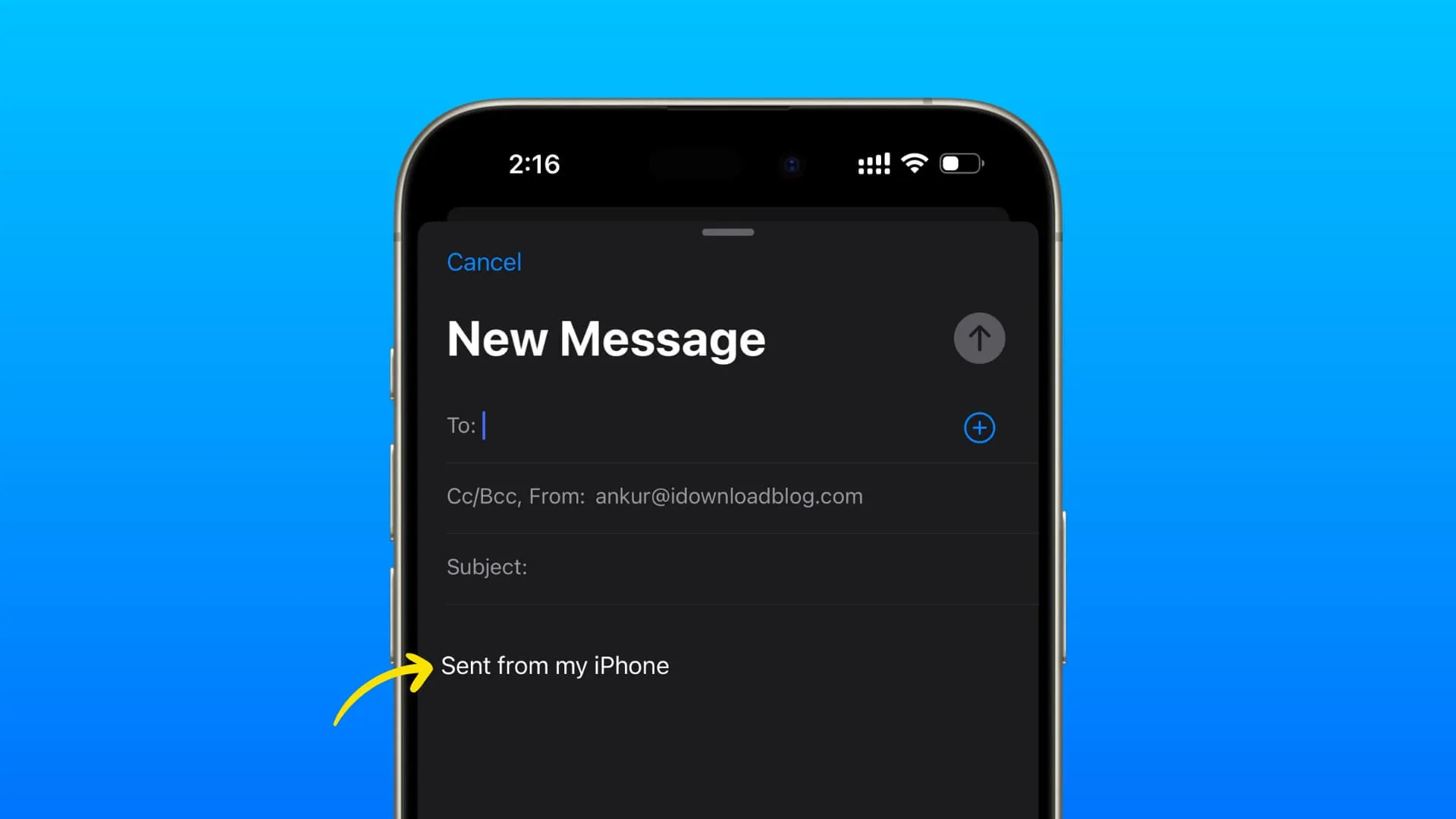
Apple Mail-appen på din iPhone lägger automatiskt till texten ” Skickat från min iPhone ” i slutet av alla dina e-postmeddelanden. På samma sätt lägger din iPad till ” Skickat från min iPad .”
Denna signatur är mestadels gratis reklam för Apple, men den tjänar ett viktigt syfte, och det är att informera mottagaren om att du skickade e-postmeddelandet med din telefon och inte datorn. Så om ditt meddelande har mindre stavfel kommer mottagaren att förstå varför.
Men om du inte gillar den här signaturen, så här tar du hand om den.
Redigera eller ta bort signaturen ”Skickat från min iPhone eller iPad” från dina e-postmeddelanden
- Öppna appen Inställningar på din iPhone eller iPad.
- Rulla ned och tryck på Mail .
- Tryck på Signatur från den nedre delen av skärmen.
- Tryck på signaturfältet Skickat från min iPhone och ersätt det med något annat som ditt namn, företagsnamn, telefonnummer, adress eller vad du vill. Om du vill ha det tomt, radera bara allt där.
- När du har redigerat eller tagit bort signaturen trycker du på <Mail uppe till vänster eller avslutar appen Inställningar.
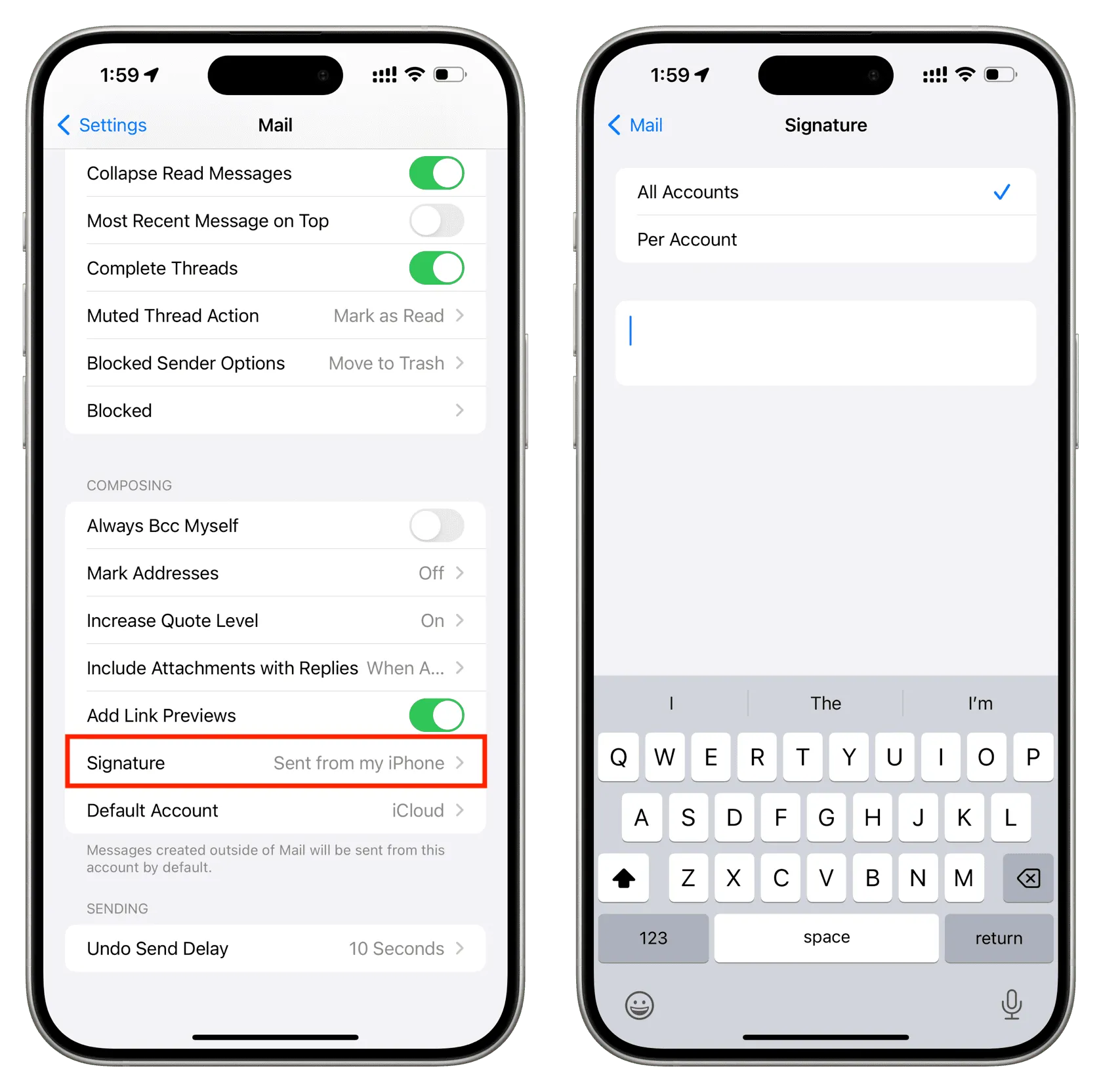
Viktigt: Om du använder mer än ett e-postkonto i Mail-appen som iCloud, Gmail, Yahoo, Hotmail, etc., kan du trycka på Alla konton för att ha samma signatur för alla dina konton. Alternativt kan du trycka på Per konto och ställa in olika signaturer för varje. Till exempel kan din företags-e-post ha etableringsadressen som signatur, och din personliga e-post kan ha ditt telefonnummer som signatur eller inte ha någon signatur alls.
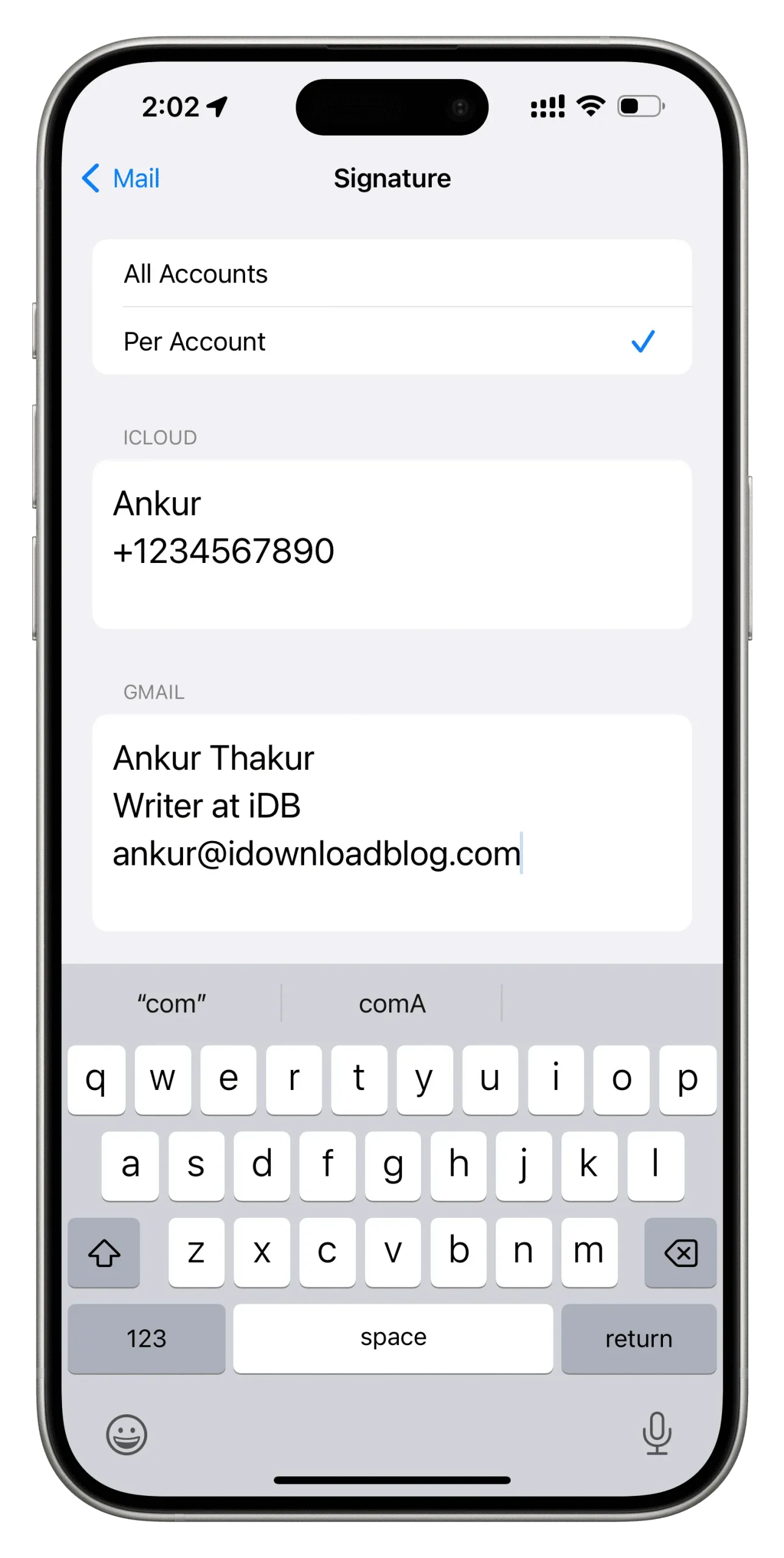
För e-postappar från tredje part
Tredjeparts iPhone-e-postappar som Gmail , Edison Mail eller Hey lägger inte till signaturen ”Skickat från min iPhone” eller annan signatur som standard. Så om du främst använder dessa appar behöver du inte oroa dig om du inte vill lägga till en.
För att lägga till en signatur, gå till appens inställningar och leta efter ett signaturalternativ. Observera att Hey-appen använder termen ”Namntagg” istället för ”Signatur”.
Piffa upp din e-postsignatur:
Lämna ett svar